Hvordan oprettes et søjlediagram, der ligger over et andet søjlediagram i Excel?
Når vi opretter et grupperet søjle- eller søjlediagram med to dataserier, vises de to dataseriestænger side om side. Men nogle gange er vi nødt til at bruge overlay eller overlappende søjlediagram til at sammenligne de to dataserier mere tydeligt. I denne artikel vil jeg tale om, hvordan man opretter et overlappet søjlediagram i Excel.
Opret et søjlediagram, der ligger over et andet søjlediagram i Excel
Opret et søjlediagram, der ligger over et andet søjlediagram i Excel
Gør følgende trin for at opnå denne opgave.
1. Vælg det dataområde, som du vil oprette et overlappende diagram, og klik derefter på indsatte > Indsæt søjle- eller søjlediagram > Klyngediagram, se skærmbillede:
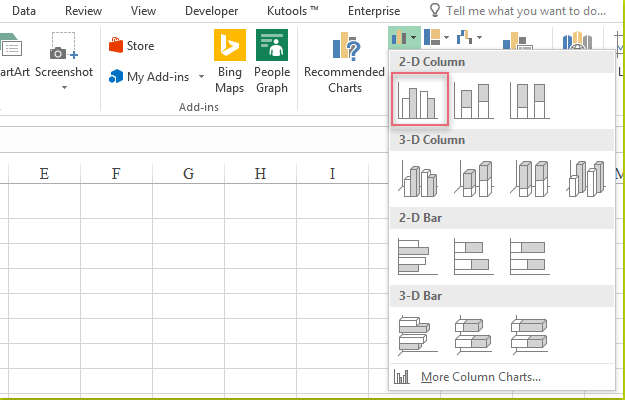
2. Når du har oprettet det klyngediagram, skal du højreklikke på en serielinje og derefter vælge Skift seriekorttype fra kontekstmenuen, se skærmbillede:
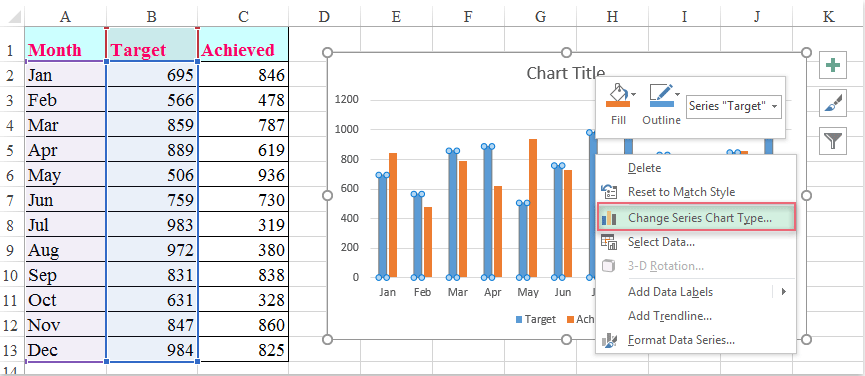
3. I Skift diagramtype dialogboksen, klik Combo i venstre rude under Alle diagrammer fanebladet, og klik derefter på Brugerdefineret kombinationsdiagram i højre sektion, og marker et afkrydsningsfelt i Sekundær akse liste, se skærmbillede:
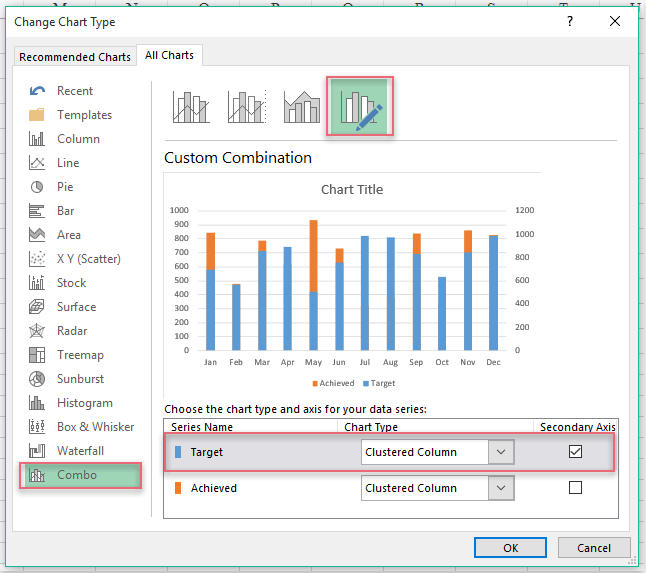
4. Klik derefter på OK for at lukke dialogboksen skal du fortsætte med at vælge dataseriebjælken og højreklikke, vælge Formater dataserier… Fra kontekstmenuen, se skærmbillede:
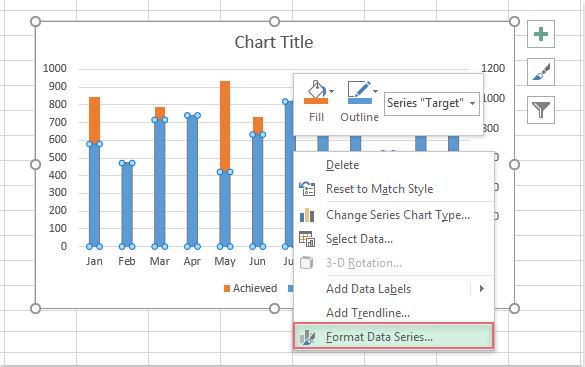
5. I pop op Formater dataserier rude, klik Serieindstillinger knappen, juster Gapbredde for at gøre bjælken bredere eller smallere efter behov, se skærmbillede:

6. Klik derefter på Udfyld & linje knappen, klik Fyld at udvide det i Fyld sektion, vælg Fast fyld valgmulighed, og vælg derefter den samme farve med en anden dataserie, samtidig øge gennemsigtigheden, får du følgende overlappende søjlediagram:
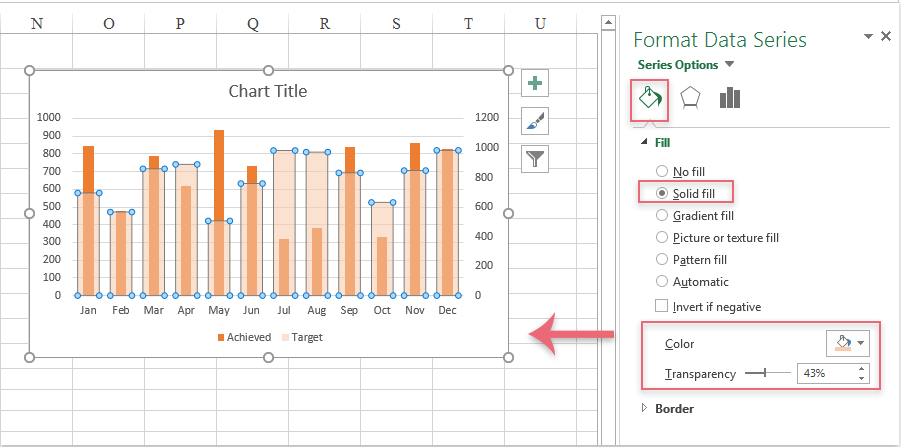
Bedste kontorproduktivitetsværktøjer
Overlad dine Excel-færdigheder med Kutools til Excel, og oplev effektivitet som aldrig før. Kutools til Excel tilbyder over 300 avancerede funktioner for at øge produktiviteten og spare tid. Klik her for at få den funktion, du har mest brug for...

Fanen Office bringer en grænseflade til et kontor med Office, og gør dit arbejde meget lettere
- Aktiver redigering og læsning af faner i Word, Excel, PowerPoint, Publisher, Access, Visio og Project.
- Åbn og opret flere dokumenter i nye faner i det samme vindue snarere end i nye vinduer.
- Øger din produktivitet med 50 % og reducerer hundredvis af museklik for dig hver dag!
